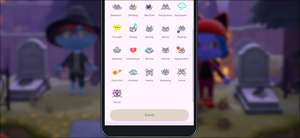USB 케이블을 통해 Nintendo 스위치의 스크린 샷이나 비디오를 Mac으로 복사하려면 이제는 다음과 같이 가능합니다. 시스템 업데이트 11.0.0. 또는 나중에. MacOS에서 Android 파일 전송이라는 무료 프로그램을 사용해야합니다. 여기에서 설정하는 방법은 다음과 같습니다.
당신이 필요로하는 것
시작하기 전에 스위치가 있는지 확인하십시오. 시스템 11.0.0 이상으로 업데이트되었습니다 ...에 스위치의 설정 앱에서 업데이트가 쉽습니다. 사이드 바에서 "시스템"을 선택한 다음 "시스템 업데이트"를 선택하십시오.
관련된: Nintendo 스위치를 업데이트하는 방법
또한 호환 가능해야합니다 USB-C 케이블 그것은 단지 요금이 아닌 데이터를 전송하기 위해 완전히 유선입니다. 또한이 기술은 스위치 도크를 통해 작동하지 않습니다. 스위치 하단의 USB-C 포트에 USB 케이블을 직접 연결해야합니다.
케이블이 준비되면, Android 파일 전송을 다운로드하여 설치하십시오 당신의 맥에. 이 무료 유틸리티는 Google에서 만들었으며 스위치가 USB를 통해 사진을 전송하기 위해 스위치가 사용하는 미디어 전송 프로토콜 (MTP)을 지원합니다. Android 기기 도이 프로토콜을 사용하지만 Mac에는 지원이 포함되어 있지 않습니다. Google 이이 유틸리티를 생성 한 이유입니다.
닌텐도 스위치에서 스크린 샷 및 비디오를 USB를 통해 Mac으로 전송하는 방법
미디어 전송을 시작하려면 USB-C 케이블을 스위치 하단에 연결 한 다음 다른 쪽 끝을 Mac의 USB 포트에 연결하십시오. 스위치의 홈 메뉴로 이동 한 다음 시스템 설정 아이콘 (원 안의 기어)을 누릅니다.

"시스템 설정"에서 사이드 바에서 "데이터 관리"를 선택하십시오.

아래로 스크롤하여 "스크린 샷 및 비디오 관리"를 선택하십시오.

"USB 연결을 통해 컴퓨터로 복사하십시오."를 선택하십시오.

스위치가 Mac에 연결을 시도합니다. 성공하면 "컴퓨터에 연결된"팝업이 나타납니다.

Mac에서 Android 파일 전송 (이전에 다운로드 한 소프트웨어)을 엽니 다. 스위치의 소프트웨어 타이틀과 일치하는 폴더 목록이 표시됩니다. 각 폴더 내에서 해당 게임이나 응용 프로그램에서 스크린 샷이나 비디오 파일이 표시됩니다.
팁: 스위치 시스템 메뉴에서 찍은 스크린 샷은 "기타"라는 폴더에 저장됩니다.
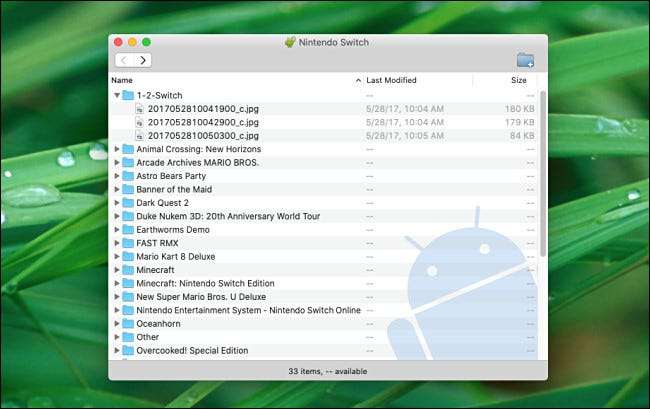
이미지 또는 비디오를 Mac으로 전송하려면 Finder 창이나 바탕 화면으로 드래그 앤 드롭하십시오. 단일 파일이나 폴더를 드래그하거나 그룹 그룹을 선택할 수 있습니다.
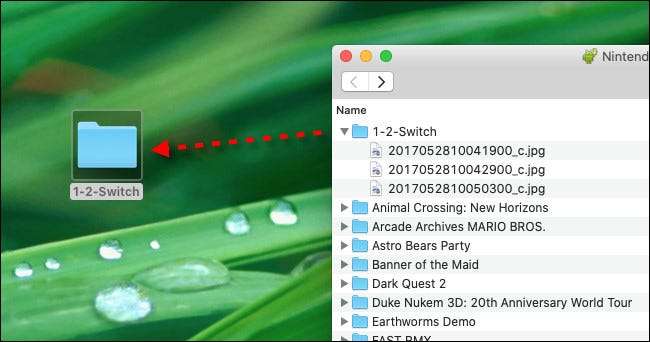
스크린 샷이나 비디오 파일을 끌면 Mac에 자동으로 복사됩니다. 완료되면 Mac에서 Android 파일 전송을 닫은 다음 스위치 화면에서 "연결 해제"를 누릅니다. USB 케이블을 분리 할 수도 있습니다.
어떤 이유로 든 USB 연결이 작동하지 않으면 Mac에서 다른 케이블이나 포트를 사용해보십시오. 그리고 그 밖의 모든 것이 실패하면 또한 microSD 카드를 통해 Mac으로 스크린 샷을 전송하십시오 ...에
관련된: Nintendo 스위치에서 컴퓨터로 스크린 샷을 전송하는 방법